 Modèle d’appareil: UGREEN 18W USB C Adapter for iPhone 11 Pro
Modèle d’appareil: UGREEN 18W USB C Adapter for iPhone 11 Pro
UGREEN Chargeur USB C 18W PD 3.0 Chargeur mural de type C Alimentation pour iPhone SE 11 Pro Max Xs Max XR X 8 Plus, AirPods Pro, iPad Pro, Google Pixel 3a XL, Samsung Galaxy S10 + S9 +, LG V50 ThinQ G8
Un pour tous: le chargeur PD-USB 18 W est compatible avec presque tous leurs appareils USB, prend en charge la charge rapide pour iPhone 11 / iPhone 11 Pro / iPhone 11 Pro Max / iPhone XR / XS Max / XS / X / 8/8 De plus, iPad Pro 2018, Samsung S10 / S9 / S8 / M20 / Note 9 / Note 8 / S7 Edge / A80 / A70 / A40 / A9 2018 / A8 2018 et Huawei Mate 20 / Mate 20 Pro / Mate 10 / P30 / P30 Pro / P20 / P20 Pro / P10 / honor 20, Xiaomi Redmi Note 7 / Mi 8 / Mi 6 / A2, Google Pixel 3XL / 3a / 2XL / 2 etc.
Large compatibilité: en plus de l’USB Power Delivery 3.0, le chargeur PD prend également en charge les technologies Qualcomm Quick Charge 4.0 / 3.0 / 2.0 (jusqu’à 18 W de puissance) pour une charge rapide des appareils compatibles tels que Samsung S10 / S9 / S8 / M20 / Note 9 / Note 8, Xiaomi Mi 8 / Mi 6 / A2, Redmi Note 7 et plus. De plus, pour les appareils Huawei P9, Honor 9I, OnePlus 3T, etc., sans QC ni PD, ils sont facturés à BC 1.2 (5V 1.5A ou 5V 1A).
Télécharger le manuel d’utilisation
![]()
Plus de sécurité: le chargeur rapide USB C équipé d’une puce intelligente pour protéger vos appareils contre les courts-circuits, les surtensions, les surchauffes et les surintensités. Le boîtier en ABS ignifuge ne surchauffera pas lors du chargement, offrant des performances parfaites indépendamment des rayures, des chocs ou des chutes. Protégez-vous et protégez votre équipement de l’intérieur.
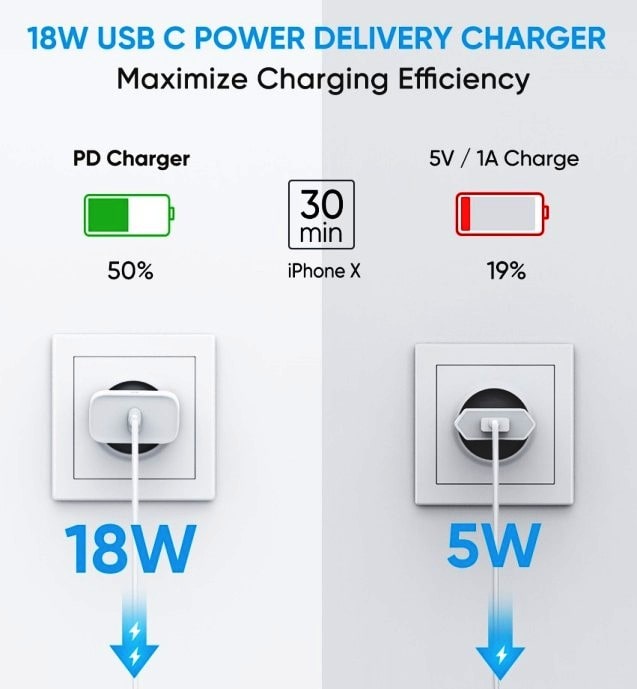
Compatibilité universelle
Chargement des rapides pour la prise en charge de l’alimentation USB:
iPhone 11 / iPhone 11 Pro / iPhone 11 Pro Max / iPhone XS / XS Max / XR / X / 8, iPad Pro 12.9 « 2018, iPad Pro 10.5 » 2018
Huawei P30 / P30 Pro / P20 / P20 Pro / P10 / P10 + / Mate RS / Mate 20 / Mate 20 X / Mate 20 Pro / Mate 10 / Mate 10 Pro / Mate 9 / Mate 9 Pro / Honor 20 / Honor 10
Samsung S10 / S10 + / S9 / S9 + / S8 / S8 + / Note 9 / Note 8
Xiaomi Mi 8 / Mi 8 SE / Mi 6 / Mix 2 / Mix 2S / Mix 3 / Mi A2
Sony XZ1 / XZ2 / XZ Premium, Google Pixel 3X1 / 3a / 2XL / XL, Nintendo Switch, etc.
Chargez les rapides pour les appareils prenant en charge Qualcomm Quick Charge 4.0 / 3.0 / 2.0:
Samsung A80 / A70 / A40 / A9 2018 / A8 2018 / A7 2017 / A5 2017 / C9 Pro / C7 Pro / Galaxy Fold
Xiaomi Redmi Note 7 / Redmi Note 7 Pro / Mi 8 Pro / Mi 8 Lite / Black Shark 2
Sony Xperia XA2 / XA1 / XZ2 / XZ / XZ Premium / XZ1 / XZ1 Compact
LG G8 ThinQ / G7 ThinQ / G7 One / G7 Fit / V50 ThinQ 5G / V40 ThinQ / V30 / V20
HTC U11 / U12 + / U Ultra / One A9 / 10, BlackBerry Keyone / Evolve, etc.
Dernière mise à jour le juin 14, 2020 par PiloteX5




Laisser un commentaire